- مؤلف Jason Gerald [email protected].
- Public 2023-12-16 10:53.
- آخر تعديل 2025-01-23 12:06.
تعلمك مقالة ويكي هاو هذه كيفية معرفة ما إذا كان جهاز iPhone الخاص بك مصابًا بفيروس أو جهاز مراقبة أو أي تطبيق ضار آخر.
خطوة
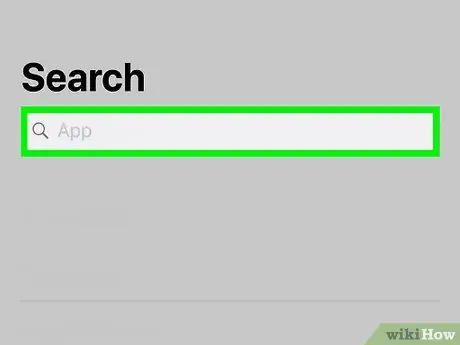
الخطوة 1. تحقق مما إذا كان جهاز iPhone الخاص بك عبارة عن جهاز مكسور الحماية
يمكن لعملية كسر الحماية إزالة العديد من القيود المضمنة مما يجعل الجهاز عرضة لتثبيت التطبيقات غير المصرح بها. إذا اشتريت جهاز iPhone الخاص بك من شخص آخر ، فمن المحتمل أن يكون المستخدمون الأكبر سنًا للجهاز قد كسروه لتثبيت برامج ضارة. إليك كيفية التحقق مما إذا كان iPhone قد تم كسر حمايته من قبل:
- اسحب لأسفل من وسط الشاشة الرئيسية لفتح شريط البحث.
- اكتب cydia في شريط البحث.
- المس الزر " بحث على لوحة المفاتيح.
- إذا ظهر تطبيق يسمى "Cydia" في نتائج البحث ، فهذا يعني أن جهاز iPhone الخاص بك قد تم كسر الحماية منه من قبل. لفك كسر حماية جهازك ، اقرأ المقال حول كيفية فك كسر حماية جهاز iPhone الخاص بك.
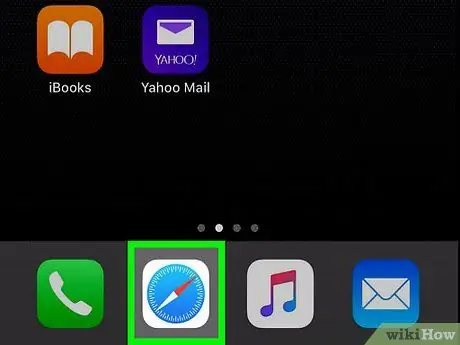
الخطوة 2. ابحث عن الإعلانات المنبثقة على Safari
إذا تمت مقاطعتك فجأة من خلال الإعلانات المنبثقة ، فقد يشير ذلك إلى وجود هجوم فيروسي على جهازك.
لا تنقر أبدًا على رابط على إعلان منبثق. هذا يمكن أن يؤدي إلى مزيد من هجمات الفيروسات
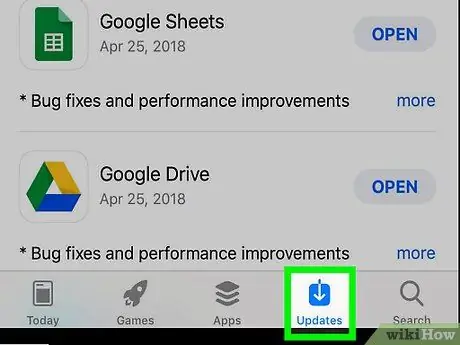
الخطوة 3. انتبه إلى ما إذا كان التطبيق يتعطل بشكل متكرر
إذا تعطل أحد التطبيقات التي تستخدمها عادةً بشكل مفاجئ ، فربما يكون هناك شخص ما قد أفسد التطبيق.
قم بتحديث التطبيقات على جهاز iPhone الخاص بك بانتظام بحيث تستخدم دائمًا الإصدار الأكثر أمانًا
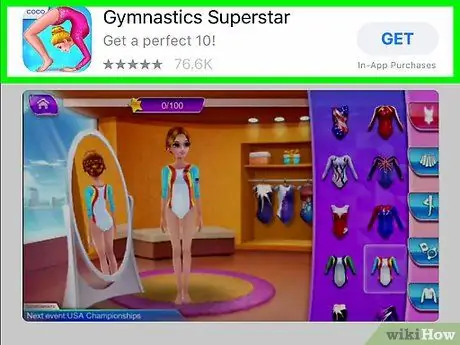
الخطوة 4. شاهد التطبيقات غير المعروفة على الجهاز
تم تصميم تطبيقات أحصنة طروادة لتشبه التطبيقات "الحقيقية" لذلك عليك أن تكون أكثر يقظة وحذرًا عند البحث عنها.
- قم بالتمرير عبر الشاشة الرئيسية والمجلدات للبحث عن التطبيقات التي لا تعرفها أو التي لم تثبتها عن قصد.
- إذا رأيت تطبيقًا يبدو مألوفًا ولكنك لا تعتقد أنك قمت بتثبيته من قبل ، فمن المحتمل أنه خطير. من الجيد حذفها إذا لم تتعرف على التطبيق.
- لعرض قائمة بكل تطبيق مثبت من متجر التطبيقات ، المس الرمز " تطبيقات "أسفل صفحة متجر التطبيقات ، المس صورة الملف الشخصي ، ثم انقر فوق علامة التبويب" تم شراؤها " إذا كان هناك تطبيق على هاتفك لا يظهر في هذه القائمة (ولم يتم تنزيله من Apple) ، فمن المحتمل أن يكون التطبيق ضارًا.
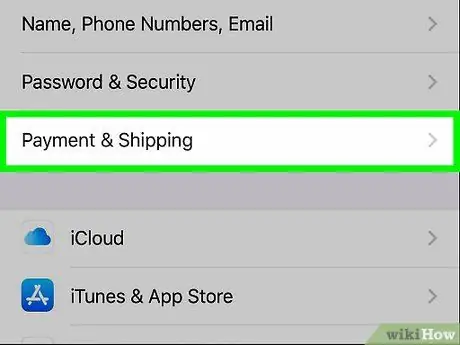
الخطوة 5. تحقق من الرسوم الإضافية غير المعروفة التي يتم تحصيلها منك
يعمل الفيروس في الخلفية ويستخدم حزم البيانات للاتصال بالإنترنت. تحقق من فاتورة بطاقة الهاتف المحمول الخاصة بك للتأكد من عدم وجود زيادة في استخدام البيانات أو الحاجة فجأة إلى دفع رسوم الرسائل النصية القصيرة للأرقام المميزة.
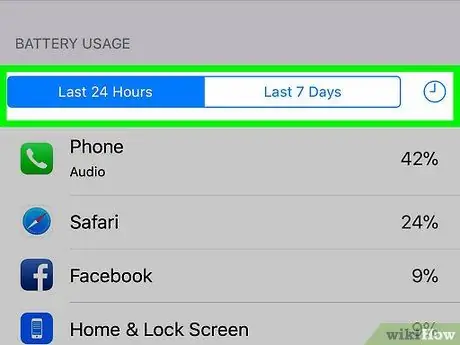
الخطوة 6. تحقق من أداء البطارية
نظرًا لأنه يعمل في الخلفية ، يمكن للفيروسات استنزاف البطارية بشكل أسرع مما تعتقد.
- للتحقق من استخدام البطارية ، اقرأ المقالة حول كيفية التحقق من استخدام البطارية. ستعلمك هذه المقالة كيفية العثور على التطبيقات التي تستهلك أكبر قدر من طاقة البطارية على جهازك.
- إذا رأيت تطبيقًا غير معروف ، فاحذف التطبيق على الفور.
نصائح
- للتأكد من حصولك على أحدث حماية ضد الفيروسات ، تأكد من أن جهاز iPhone الخاص بك يعمل بأحدث إصدار من iOS.
- إذا تبين أن جهاز iPhone الخاص بك مصاب بفيروس ، فمن الجيد إعادة الجهاز إلى إعداداته الأصلية / إعدادات المصنع.






